
Trabajar con páginas en Swift Playgrounds en el iPad
Puedes agregar páginas a tu playground para agregarle funciones y ayudarte a organizar tu código. También puedes agregar, renombrar, reordenar, duplicar o eliminar páginas.
Las páginas aparecen en la barra lateral del playground, que se abre cuando tocas ![]() cerca de la esquina superior izquierda.
cerca de la esquina superior izquierda.
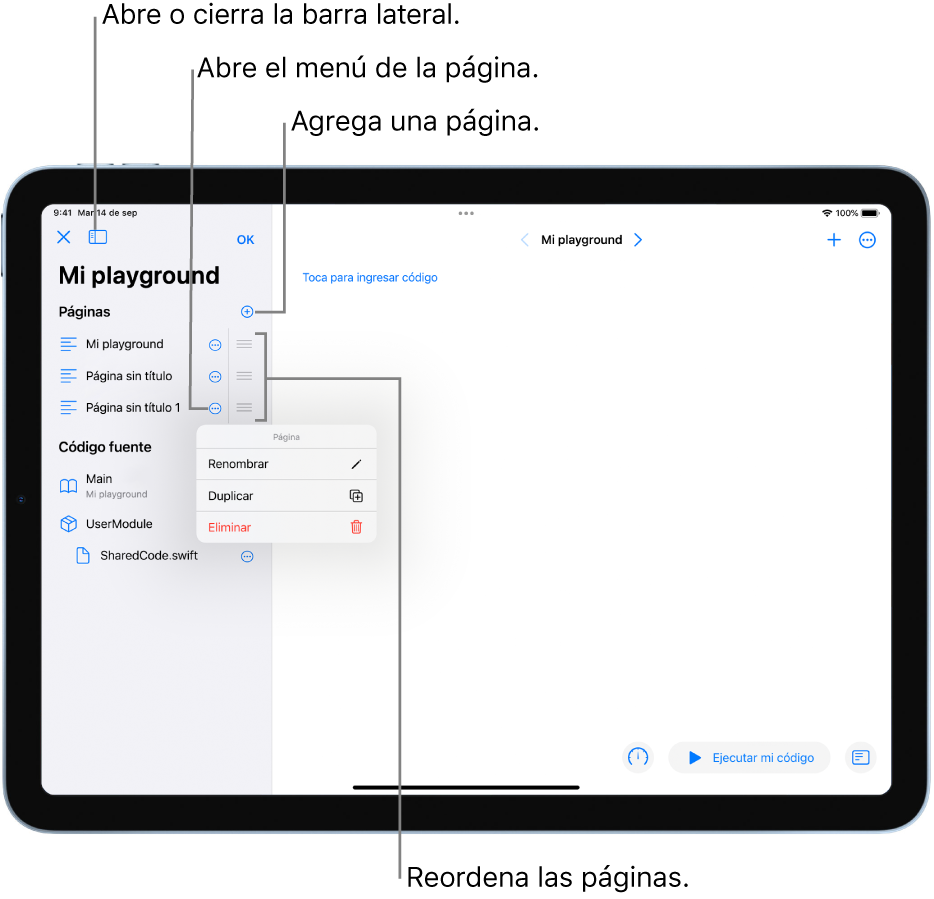
Ir a una página
En el playground abierto en la app Swift Playgrounds ![]() en tu iPad, realiza cualquiera de las siguientes acciones:
en tu iPad, realiza cualquiera de las siguientes acciones:
Ver una lista de las páginas del playground: toca
 cerca de la parte superior izquierda para abrir la barra lateral.
cerca de la parte superior izquierda para abrir la barra lateral.Ir a una página: toca la página en la barra lateral.
Agregar o eliminar una página
En un playground que creaste en la app Swift Playgrounds ![]() en el iPad, toca
en el iPad, toca ![]() para abrir la barra lateral, toca Editar arriba de la lista de páginas y luego realiza cualquiera de las siguientes acciones en la barra lateral:
para abrir la barra lateral, toca Editar arriba de la lista de páginas y luego realiza cualquiera de las siguientes acciones en la barra lateral:
Agregar una página nueva: toca el botón Agregar
 (junto a Páginas) y luego ingresa un nombre para la página nueva.
(junto a Páginas) y luego ingresa un nombre para la página nueva.Eliminar una página: toca
 junto a la página y elige Eliminar.
junto a la página y elige Eliminar.Si no ves el botón Eliminar en la lista de opciones de una página, significa que no puedes eliminar esa página.
Renombrar o duplicar una página
En un playground que creaste en tu iPad, puedes renombrar o duplicar una página.
En la app Swift Playgrounds
 en el iPad, toca
en el iPad, toca  para abrir la barra lateral.
para abrir la barra lateral.Toca Editar arriba de la lista de páginas y realiza cualquiera de las siguientes acciones:
Renombrar una página: toca
 junto a la página, selecciona Renombrar e ingresa un nombre nuevo.
junto a la página, selecciona Renombrar e ingresa un nombre nuevo.Duplicar una página: toca
 junto a la página, selecciona Duplicar e ingresa un nombre nuevo para la página que estás duplicando.
junto a la página, selecciona Duplicar e ingresa un nombre nuevo para la página que estás duplicando.
Reordenar páginas
En un playground que creaste en tu iPad, puedes reordenar las páginas.
En la app Swift Playgrounds
 en el iPad, toca
en el iPad, toca  para abrir la barra lateral.
para abrir la barra lateral.Toca Editar, mantén presionado
 junto a una página y arrástralo para cambiar el orden de las páginas.
junto a una página y arrástralo para cambiar el orden de las páginas.Cuando hayas terminado de reordenar las páginas, toca OK en la esquina superior derecha de la lista.